Како потпуно деинсталирати Дисцорд на Виндовс 10
Мисцелланеа / / November 28, 2021
Од свог лансирања 2015. године, апликацију Дисцорд редовно користе гејмери у комуникацијске сврхе јер је једноставна за употребу и једноставна. Предност коришћења Дисцорд-а је у томе што корисницима омогућава да ћаскају преко гласа или текста са људима без обзира у ком делу света живе. Дисцорд је развијен за лаку комуникацију између појединаца док заједно играју ПЦ игрице. Услуга омогућава клијентима да креирају сервере, који се састоје од разних текстуалних и гласовних канала. Типичан сервер може имати флексибилне собе за ћаскање за одређене теме (на пример, „Опште ћаскање“ и „Дусија о музици“), као и гласовне канале за игре или активности.
Упркос свим овим карактеристикама, деинсталирање апликације Дисцорд је разуман избор ако одлучите да пређете на друге платформе. Штавише, нема користи од држања ретко коришћеног програма у вашем систему. Али Дисцорд је тврдоглав програм јер се неколико корисника жалило да се ова апликација понекад не може деинсталирати чак ни након више покушаја.

Понекад се може чинити да је Дисцорд деинсталиран, али још увек вреба на рачунару на некој другој локацији датотеке— непознатој кориснику. Дакле, када покушају да избришу Дисцорд, он не приказује датотеку на поменутој локацији. Дакле, ако желите да деинсталирате Дисцорд, онда сте на правом месту. Доносимо вам савршен водич који ће вам помоћи да избришете дискорд са Виндовс 10 рачунара.
Уобичајени проблеми са којима се корисници суочавају док деинсталирају Дисцорд:
- Дисцорд се аутоматски покреће упркос томе што су сви његови документи, фасцикле и кључеви регистратора избрисани.
- Дисцорд се не може наћи на листи програма Виндовс Унинсталлерс.
- Дисцорд се не може преместити у корпу за отпатке.
- Повезане датотеке и екстензије програма се и даље појављују у интернет претраживачу након што га деинсталирате.
Да бисте се клонили ових потенцијалних проблема током брисања, требало би да предузмете поуздане радње са комплетним корацима да бисте потпуно деинсталирали Дисцорд на Виндовс 10.
Садржај
- Како трајно деинсталирати Дисцорд из Виндовс 10
- Метод 1: Деинсталирајте Дисцорд са контролне табле
- Метод 2: Деинсталирајте Дисцорд из апликација и функција
- Избришите Дисцорд из регистра
- Користите софтвер за деинсталацију да бисте трајно деинсталирали Дисцорд
- Поправите Немогућност деинсталирања Дисцорд-а на Виндовс 10
- 1. Покрените антивирусно скенирање
- 2. Користите алатку за решавање проблема при инсталацији и деинсталацији програма
- Како избрисати Дисцорд налог
- Да ли брисање Дисцорд-а онемогућава Дисцорд налог?
Како трајно деинсталирати Дисцорд из Виндовс 10
Ако желите да онемогућите аутоматско покретање Дисцорда, не морате да деинсталирате Дисцорд са свог система, једноставно следите доле наведене кораке:
Преко Таск Манагер-а
1. Притисните Цтрл + Схифт + Есц тастери заједно да бисте покренули Таск Манагер.
2. Пребаците се на Покренути картицу у Таск Манагер-у.
3. Потражите Дисцорд на листи, а затим кликните на њега. Када је Дисцорд означен, кликните на Онемогући дугме.
4. Ово ће онемогућити аутоматско покретање апликације Дисцорд при покретању оперативног система Виндовс.
Преко Дисцорд подешавања
Отворите Дисцорд, а затим идите на Корисничка подешавања > Подешавања оперативног система Виндовс онда онемогућите прекидач за ‘Отворите Дисцорд„ под Понашање при покретању система.

Ако и даље желите да деинсталирате Дисцорд на рачунару са оперативним системом Виндовс 10, следите следеће методе.
Метод 1: Деинсталирајте Дисцорд са контролне табле
1. На крајњем левом делу траке задатака оперативног система Виндовс 10 кликните на Претрага икона.
2. Тип Контролна табла као унос за претрагу.
3. Иди на Програми затим Програми и функције.

4. Сада користите панел за претрагу и пронађите Дисцорд у листи менија.
5. Ево, кликните на Дисцорд и изаберите Деинсталирај као што је приказано у наставку.

Чак и ако деинсталирате Дисцорд са контролне табле, он је и даље видљив у оквиру Апликације и функције. Пратите доле наведене кораке да бисте избрисали несклад из апликација и функција.
Такође прочитајте:Како преузети видео записе са Дисцорд-а
Метод 2: Деинсталирајте Дисцорд из апликација и функција
1. Притисните тастер Виндовс + С да бисте отворили мени за претрагу, а затим откуцајте Аппс у потрази.
2. Сада, клик на првој опцији, Апликације и функције.

3. Тражити Дисцорд на листи и изаберите Дисцорд.
4. На крају, кликните на Деинсталирај као што је приказано у наставку.

Ово ће деинсталирати Дисцорд на вашем рачунару са оперативним системом Виндовс 10, али чак и након деинсталације, на вашем систему су и даље присутне неке заостале датотеке Дисцорд кеша. Ако желите да избришете Дисцорд кеш из система, следите доле наведене кораке:
1. Кликните Виндовс оквир за претрагу и тип %аппдата%.
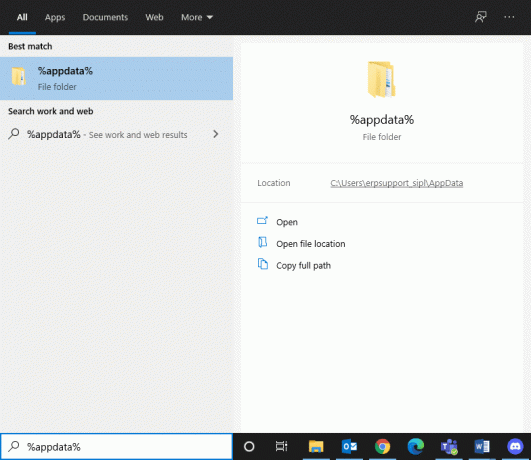
2. Кликните на Отвори у прозору са десне стране. Ово ће отворити Фасцикла АппДата/Роаминг.
3. Под Роаминг фолдер, пронађите и кликните на Дисцорд фолдер.

4. Десни клик у фасцикли Дисцорд и изаберите избрисати из контекстног менија.
5. Затим отворите Оквир за претрагу (Притисните Виндовс тастер + С) поново и откуцајте %ЛоцалАппДата%. Кликните на Отвори са десног бочног прозора.

6. Финд тхе Дисцорд фолдер под АппДата/Лоцал фолдер. Онда кликните десним тастером миша на фасциклу Дисцорд и изаберите Избриши.

7. Поново покрените систем и сада ће дискорд датотеке бити избрисане.
Такође прочитајте:Како поправити грешку без руте на Дисцорд-у (2021)
Избришите Дисцорд из регистра
Када избришете Дисцорд кеш меморију, потребно је да избришете кључеве Дисцорд Регистри из уређивача регистра.
1. Притисните тастер Виндовс + С да бисте покренули претрагу за Виндовс, а затим откуцајте регедит и кликните на Отвори.
2. Покрените уређивач регистра и пратите ову путању:
ХКЕИ_ЦУРРЕНТ_УСЕР\Софтваре\Дисцорд
3. Кликните десним тастером миша на Дисцорд фасцикла и избрисати као што је приказано у наставку.
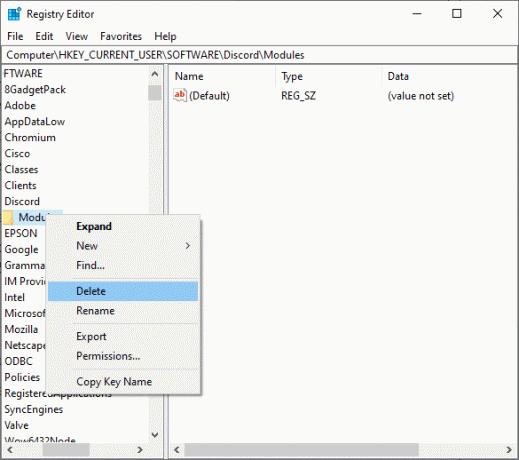
4. Поново покрените рачунар да бисте сачували промене.
Користите софтвер за деинсталацију да бисте трајно деинсталирали Дисцорд
Ако и даље нисте могли трајно да избришете Дисцорд, покушајте да то урадите помоћу софтвера за деинсталирање. Они се састоје од програма који брину о свему — од трајног брисања свих Дисцорд датотека са вашег система до Дисцорд референци из система датотека и регистра.
Неки од најбољих софтвера за деинсталацију за ваш рачунар су:
- иОбит Унинсталлер
- Висе Програм Унинсталлер
- Рево Унинсталлер
- Управљач деинсталацијама напредног оптимизатора система
Програми за деинсталирање трећих страна чине лакшим, једноставнијим и безбеднијим трајно деинсталирање Дисцорд-а са рачунара. Као што је раније речено, постоји мноштво примера таквих програма: иОбит Унинсталлер, Рево Унинсталлер, ЗСофт Унинсталлер, итд. У овом чланку размислите о деинсталирању и чишћењу рачунара од преосталих Дисцорд датотека помоћу Рево Унинсталлер-а.
1. Инсталирајте Рево Унинсталлер са званичне веб странице кликом на БЕСПЛАТНО СКИДАЊЕ, као што је приказано у наставку.

2. Сада потражите Дисцорд апликацију на листи и кликните на Деинсталирај из горњег менија.
3. Ево, кликните на Настави у одзивнику за потврду.
4. Рево Унинсталлер ће креирати тачку враћања. Ево, кликните на Деинсталирајте Дисцорд.
Белешка: Након корака 4, ниво деинсталирања ће аутоматски бити постављен на умерен.
5. Сада кликните на Дугме за скенирање да бисте приказали све дискорд датотеке у регистру.
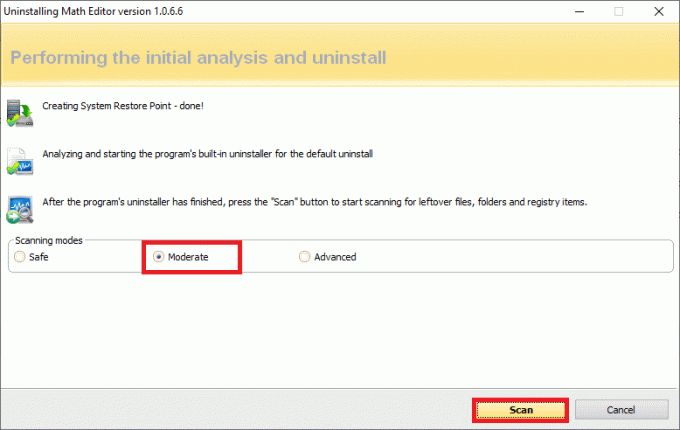
6. Затим кликните на Изабери све затим Избриши. Кликните на Да у промпту за потврду.
7. Рево Унинсталлер ће пронаћи све преостале дискорд датотеке регистра. Сада, кликните на Изаберите све > Избриши > Да (у промпту за потврду) да бисте у потпуности уклонили дискорд датотеке из система. Понављајући исту процедуру, проверите да ли су дискорд датотеке присутне у систему. Упит ће се приказати као што је приказано испод ако програм не постоји у систему.

8. Поново покрените рачунар да бисте сачували промене и све дискордне датотеке ће бити избрисане.
Интеракција, брзина и квалитет деинсталације и чишћења у сличним програмима се могу променити. Међутим, то је често интуитивно и оправдано, јер добављачи дизајнирају такве програме да би решили проблеме клијената са различитим искуствима са рачунаром.
Такође прочитајте:Дисцорд се не отвара? 7 начина да поправите Дисцорд се неће отворити
Поправите Немогућност деинсталирања Дисцорд-а на Виндовс 10
1. Покрените антивирусно скенирање
Неки типови злонамерног софтвера вас можда спречавају да деинсталирате програме са рачунара. То може бити зато што сами инсталирају злонамерне алате на ваш рачунар.
Ови алати за малвер обезбеђују да корисник не може да избрише програме које сте инсталирали на рачунару. Да бисте решили овај проблем, покрените потпуно антивирусно скенирање система. Када се антивирусно скенирање заврши, ови алати за малвер су онемогућени и тако ваш рачунар постаје способан да избрише Дисцорд датотеке са вашег система.
2. Користите алатку за решавање проблема при инсталацији и деинсталацији програма
Мицрософт тим је свестан чињенице да су проблеми са инсталирањем и деинсталирањем прилично чести. Стога су креирали алат под називом Програм Инсталл анд Унинсталл тоол.
Стога, ако се суочите са било каквим изазовима док деинсталирате Дисцорд апликацију са свог система, преузмите и покрените Мицрософт Алат за инсталирање и деинсталирање програма.
Како избрисати Дисцорд налог
Да бисте избрисали свој Дисцорд налог, морате да преместите власништво над серверима које поседујете. Ако покушате да избришете свој налог пре него што то урадите, појавиће се упозорење. Чим преместите власништво над серверима, моћи ћете да наставите са брисањем Дисцорд налога.
1. Отворите Дисцорд, а затим кликните на Икона зупчаника (Подешавања) из доњег левог угла.

2. Сада из левог менија кликните на Мој налог под Корисничким подешавањима.
3. Поништите Мој налог, скролујте до дна и кликните на Дугме за брисање налога.

4. Појавиће се прозор за потврду са захтевом за лозинку. Унесите лозинку свог Дисцорд налога и кликните на Обрисати налог дугме поново.
И то је све за овај проблем! Када завршите, ваш налог ће бити у стању на чекању за брисање и биће обрисан за 14 дана.
Ако покушате да се пријавите на налог у року од ових 14 дана, појавиће се дијалог са питањем да ли желите да вратите свој налог.
- Кликом, Сигуран сам! ће ваш налог остати у овом стању.
- Кликање Врати налог ће зауставити процес брисања и ваш налог ће бити враћен.
Када се налог избрише, корисник више не може да приступи свом Дисцорд налогу. Профил ће бити подешен на подразумевани, а корисничко име ће бити промењено у Делетед Усер #0000.
Да ли брисање Дисцорд-а онемогућава Дисцорд налог?
Да, али током првих 30 дана од брисања налога, корисничко име вашег налога ће бити замењено са Избрисани корисник, а слика вашег профила неће бити видљива. У ових 30 дана можете се пријавити са својом е-поштом и лозинком и опоравити свој налог, а ваше корисничко име и слика профила ће бити враћени. Под претпоставком да не вратите свој налог, ваш налог ће бити избрисан и више нећете моћи да га опоравите. Ваше поруке ће бити видљиве; међутим, ваше корисничко име ће бити замењено избрисаним корисником и подразумеваном сликом профила.
Препоручено:
- Поправите Дисцорд Сцреен Схаре Аудио не ради
- Како избрисати све поруке у Дисцорд-у
- Поправи грешку 0кц00007б: Апликација није могла исправно да се покрене
- Иахоо собе за ћаскање: Где је нестало?
Надамо се да је овај водич био од помоћи и да сте били у могућности потпуно деинсталирајте Дисцорд са Виндовс 10 рачунара. Обавестите нас који метод вам је најбољи. Такође, ако имате било каква питања/коментаре у вези са овим чланком, слободно их оставите у одељку за коментаре.



